发布时间:2020-12-25 14: 18: 56
在剪辑视频时,对视频进行衔接过渡是必不可少的一项环节。Vegas Pro 18是一款流行的视频剪辑软件,主要用于编辑视频,添加视频特效等。假如我们想要把参观科技展览的视频以视频集锦的方式展现出来.
下面我们我们就以其中两个视频衔接为例,来介绍一下如何使用Vegas Pro 18制作出动画衔接效果。
第一步,导入需要进行处理的视频。并将其添加至视频轨道。在右侧预览窗口可以看到预览效果。
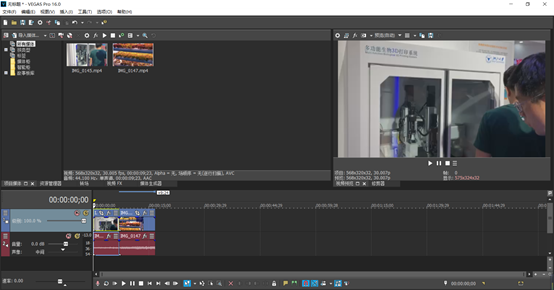
第二步,点击“转场”,我们可以先选择“星形擦除”并将其添加到两个视频的衔接处,这时我们可以在右侧预览窗口看到两个视频以星形切换进行过渡。

第三步,在我们加入“星形擦除”效果后,点击预览窗口的播放按钮,这时我们发现星形擦除效果并不能顺利地进行。这是为什么呢?因为我们添加的两段视频没有相互重叠,所以无法显示除一个视频以星形将另一个视频盖住并淡化的效果。这时我们只需拖动两个视频的淡化偏移控制条,使它们相互重叠一小段就可以了。
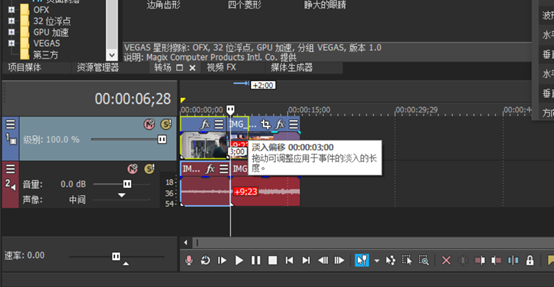
第四步,我们还需要将后面的视频向前拖动一段时间,这样可以消除在星形擦除过程中星星底下的视频时间不够而出现黑色背景的情况。
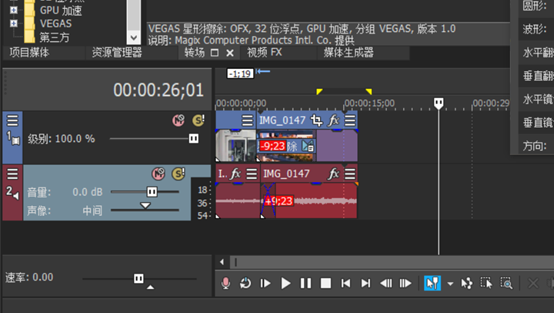
通过调节相关参数,我们还可以将星形擦除变为水平擦除等多种擦除效果。水平擦除是比较简单的一种擦除方式,不会出现星形擦可能出现的黑边,我们可以省略二三步,直接按下图参数调节星形擦除效果的参数,并将中心移至右下角区域,我们就可以得到水平擦除的转场效果了。
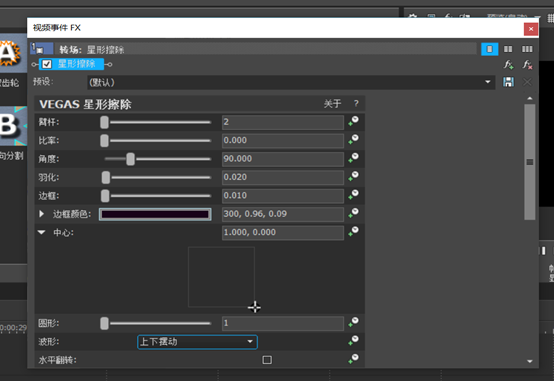
假如将中心向中间移动,就会出现下面这张擦除效果。当然,我们可以直接加入水平擦除效果。Vegas丰富的函数库包含了大量常用的转场特效,如果想要定制一种独一无二的擦除效果,通过改变参数信息可以我们还可以创造出更加丰富的过渡效果。
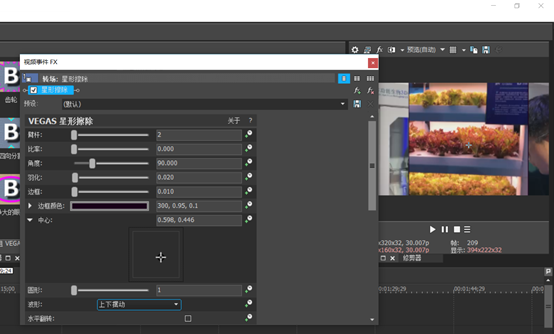
怎么样,学会了吗?是不是很有用呢?那就按上面的步骤尝试一下吧。想要了解视频剪辑软件-VEGAS软件的更多实用工具功能,请持续关注Vegas中文官网吧。
作者:123abc
展开阅读全文
︾